WIN7可以禁用项
win7怎么禁用鼠标滑轮

win7怎么禁用鼠标滑轮win7禁用鼠标滑轮方法一:1、首先打开运行对话框运行regedit打开注册表;2、然后依次展开定位到hkey_current_usercontrol paneldesktop的wheelscrolllines;3、然后双击wheelscrolllines将其值4改变就行了,0表示禁止滚轮,1表示打开滚轮。
然后退出注册表即可。
win7禁用鼠标滑轮方法二:1、鼠标右击“计算机”选择管理,然后展开设备管理器;2、在设备管理中找到并双击“鼠标和其他指针设备”,然后双击要配置的鼠标名称;3、接着在弹出来的窗口中点击“高级设置”下的“鼠标轮检测”中,然后单击“寻找鼠标轮”或其他选项就可以了。
提示:必须以管理员或administrators组成员的身份登录才能完成该过程,如果选择了“寻找鼠标轮”而鼠标轮不工作,就请单击“假定鼠标轮已经存在”,然后点击确定即可。
win7禁用鼠标滑轮方法三:1、按“win+r”打开“运行”窗口,输入“regedit”命令后按回车,打开注册表编辑器。
2、在打开的注册表编辑器依次展开定位到:hkey_current_usercontrol paneldesktop的wheelscrolllines。
3、在wheelscrolllines上双击,在弹出的编辑字符串窗口中,将数值数据更换为0,(0代表着禁止滚轮,1代表着打开滚轮)。
4、保存后退出注册表即可。
win7禁用鼠标滑轮方法四:1、以管理员身份登陆系统,在“计算机”图标上右键选择管理,展开设备的管理器。
2、在设备的管理器中找到并双击“鼠标与别的指针设备”,然后在需要配置的鼠标名字上双击。
3、在弹出的窗口中,点击“高级设置”下的“鼠标轮检测”中,然后点击“寻找鼠标轮”或者是别的选项即可。
Win7系统中mscorsvw.exe进程及禁用方法详解

Win7系统中mscorsvw.exe进程及禁用方法详解
导读:近来发现Win7系统的运行速度越来越慢,网络卡到不行,打开任务管理器发现CPU内存都要被mscorsvw.exe进程占满了,而且居然还无法关闭。
那么,mscorsvw.exe是什么进程?Win7系统该如何禁用mscorsvw.exe进程呢?
mscorsvw.exe是什么进程
一般来说,当你安装了.NET的分发程序,它就会先用5到10分钟预编译那些高优先级的assemblies,然后等到你的电脑空闲的时候再去处理那些低优先级的assemblies 。
一旦它全部处理完毕,它将会终止,你将不会再看到mscorsvw.exe。
很重要的一点是,当你看到CPU被100%地占用,这就是发生在它处于一个低优先级的进程之中,所以它尽可能地不让其他你正运行的进程抢占CPU。
一旦所有的assemblies都被编译完毕,assemblies将能跨进程地分享内存页。
一般来说,这时的热启动将会快得多,所以我们不再丢弃你的其他进程。
禁用方法如下:
1、点击开始—运行,在运行框中输入services.msc,回车;
2、打开服务窗口,找到Microsoft .NET Framework NGEN服务项,双击进入属性窗口;
3、在打开的属性窗口中,单击“停止”按钮,并将启动类型设置为“禁用”,单击确定即可。
以上就是对Win7 mscorsvw.exe进程的介绍及禁用方法详解了,遇到同样问题的用户可根据上面介绍的方法来操作设置,禁用mscorsvw.exe进程来恢复CPU 占用值。
WIN7电脑插入U盘提示要自动扫描怎么把他禁用
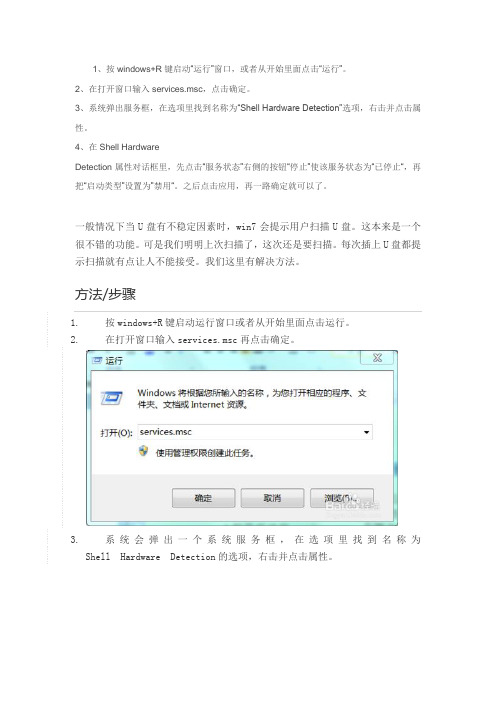
1、按windows+R键启动“运行”窗口,或者从开始里面点击“运行”。
2、在打开窗口输入services.msc,点击确定。
3、系统弹出服务框,在选项里找到名称为“Shell Hardware Detection”选项,右击并点击属性。
4、在Shell Hardware
Detection属性对话框里,先点击“服务状态”右侧的按钮“停止”使该服务状态为“已停止“,再把“启动类型”设置为”禁用“。
之后点击应用,再一路确定就可以了。
一般情况下当U盘有不稳定因素时,win7会提示用户扫描U盘。
这本来是一个很不错的功能。
可是我们明明上次扫描了,这次还是要扫描。
每次插上U盘都提示扫描就有点让人不能接受。
我们这里有解决方法。
方法/步骤
1.按windows+R键启动运行窗口或者从开始里面点击运行。
2.在打开窗口输入services.msc再点击确定。
3.系统会弹出一个系统服务框,在选项里找到名称为
Shell Hardware Detection的选项,右击并点击属性。
4.在Shell Hardware Detection属性对话框里,先点击服务状态右侧的
按钮“停止”,使该服务状态为“已停止”(图中红色圆圈标记);再把启动类型设置为禁用(图中蓝色圆圈标记)。
之后点击应用,再一路点击确定即可。
如何设置Win7让电脑运行更流畅

如何设置Win7让电脑运行更流畅装了系统,接下来最重要的事除了安装各类软件,大概就是系统的优化了吧。
对于系统优化来说,不懂的人就会去下载优化软件。
说实话,小编觉得使用第三方软件倒不如使用系统自带的功能。
店铺为大家分享了解决如何设置Win7让电脑运行更流畅的方法。
让Win7电脑运行更流畅设置方法一、更改视觉效果win7系统虽然很华丽不过华丽的界面俨然占用了不少的硬件资源,关闭这些特效能为系统腾出不少可用资源,而使win7系统运行更快。
具体方法:1、右键单击“计算机”选中“属性”。
2、在“系统”窗口,点击左下角的“性能信息和工具”。
3、在“性能信息和工具”窗口中,选中左侧的“调整视觉效果”。
4、在弹出“性能选项”窗口中,我们在“视觉效果”选项中设置为“调整为最佳性能”,并点击“确定”二、关闭不必要的服务减少win7系统下载一些自带不必要的服务也是一个很好的方法。
1、点击开始菜单,然后运行,输入 service.msc 回车;2、然后双击要禁用的服务,打开后“停止”然后将启动类型设置为禁用;3、win7系统中可以禁用的服务大体有以下服务:* 状态服务:为 提供进程外会话状态支持。
如果此服务被停止,进程外请求将得不到处理。
如果此服务被禁用,任何显式依赖它的服务将无法启动。
* Internet Connection Sharing (ICS):为家庭和小型办公网络提供网络地址转换、寻址、名称解析和/或入侵保护服务。
* IPsec Policy Agent:Internet 协议安全(IPSec)支持网络级别的对等身份验证、数据原始身份验证、数据完整性、数据机密性(加密)以及重播保护。
此服务强制执行通过IP 安全策略管理单元或命令行工具"netsh ipsec" 创建的 IPSec 策略。
停止此服务时,如果策略需要连接使用IPSec,可能会遇到网络连接问题。
同样,此服务停止时,Windows 防火墙的远程管理也不再可用。
Win7系统戴尔笔记本电脑如何禁用触控板功能
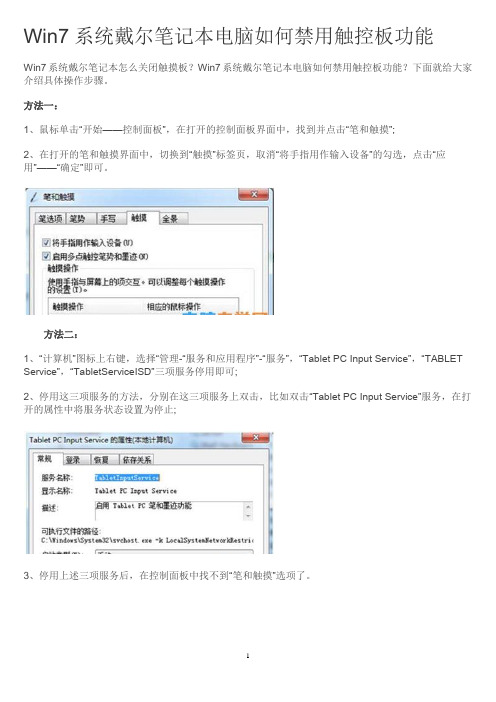
Win7系统戴尔笔记本电脑如何禁用触控板功能
Win7系统戴尔笔记本怎么关闭触摸板?Win7系统戴尔笔记本电脑如何禁用触控板功能?下面就给大家介绍具体操作步骤。
方法一:
1、鼠标单击“开始——控制面板”,在打开的控制面板界面中,找到并点击“笔和触摸”;
2、在打开的笔和触摸界面中,切换到“触摸”标签页,取消“将手指用作输入设备”的勾选,点击“应用”——“确定”即可。
方法二:
1、“计算机”图标上右键,选择“管理-“服务和应用程序”-“服务”,“Tablet PC Input Service”,“TABLET Service”,“TabletServiceISD”三项服务停用即可;
2、停用这三项服务的方法,分别在这三项服务上双击,比如双击“Tablet PC Input Service”服务,在打开的属性中将服务状态设置为停止;
3、停用上述三项服务后,在控制面板中找不到“笔和触摸”选项了。
1。
关于W7管理员Administrator账户开关的两种方式

Win7系统凭借酷炫的界面以及简单、易用、快速、安全等特点,迅速成为全球最受用户喜爱的操作系统,如今Win7已经成为身边很多朋友生活学习工作的好伙伴。
在我们使用Win7的时候,有一些软件的正常运行需要开启管理员权限,但是出于安全因素方面的考虑,Win7默认状态下的系统管理员Administrator 账户处于禁用状态。
关于W7管理员Administrator账户开关的两种方式:第一种:1.鼠标右键点击“计算机”,从右键菜单中选择“管理”/或者直接在Win7开始的搜索框总输入“lusrmgr.msc”,然后点击搜索结果。
/也可以按“Win+R”键,在运行输入框中键入“lusrmgr.msc”,后回车。
如果此时Win7系统弹出下图所示确认窗口,请输入具有管理员权限的账户名及密码,或者或单击“是”按钮继续操作。
图示:允许修改2.现在我们打开了Win7系统的“计算机管理”窗口,定位到“本地用户和组—用户”,单击展开“用户”项。
在右边窗口中,鼠标右键点击“Administrator”,从右键菜单中选择“属性”。
3.现在我们就开启了Win7的系统管理员Administrator账户。
如果需要关闭账户,按照相同的步骤,将禁用账户的项目勾选确定就可以了。
第二种:使用命令提示符启用Administrator1.单击开始按钮,在开始搜索框中键入 cmd.exe。
弹出对应的程序后,右击,选择“以管理员身份运行”注:若弹出确认窗口,请输入具有管理员权限的账户名及密码\或单击“是”允许以继续;2.命令窗口打开后,键入 net user administrator /active:yes。
输完后按一下回车键看到“命令成功完成”信息即表明系统管理员 Administrator 账户已启用;3.类似地,以后若想停用系统管理员 Administrator 账户,键入命令 net use r administrator /active:no 即可。
window7可以禁止的服务

Windows7服务详解大全【关闭那些没用服务项,让你的Win7集美貌和性能于一身】以下是,win7中,可以安全关掉的服务,vista也适合,点开始,运行中输入services.msc回车,即可打开,按照里面的提示,自己来禁用自己没用的服务。
Adaptive brightness监视周围的光线状况来调节屏幕明暗,如果该服务被禁用,屏幕亮度将不会自动适应周围光线状况。
该服务的默认运行方式是手动,如果你没有使用触摸屏一类的智能调节屏幕亮度的设备,该功能就可以放心禁用。
Application Layer Gateway ServiceWindows XP/Vista中也有该服务,作用也差不多,是系统自带防火墙和开启ICS共享上网的依赖服务,如果装有第三方防火墙且不需要用ICS方式共享上网,完全可以禁用掉。
Application Management该服务默认的运行方式为手动,该功能主要适用于大型企业环境下的集中管理,因此家庭用户可以放心禁用该服务。
Background Intelligent Transfer Service在后台传输客户端和服务器之间的数据。
如果禁用了BITS,一些功能,如 Windows Update,就无法正常运行。
该服务的默认运行方式是自动,这个服务的主要用途还是用于进行Windows Update或者自动更新,最好不要更改这个服务。
Base Filtering Engine同样为系统防火墙,VPN以及IPsec提供依赖服务,同时也是系统安全方面的服务,如果使用第三方VPN拨号软件并且不用系统的防火墙以及ICS共享上网,为了系统资源,关闭它吧,否则就别动它。
BitLocker Drive Encryption Service向用户接口提供BitLocker客户端服务并且自动对数据卷解锁。
该服务的默认运行方式是手动,如果你没有使用BitLocker设备,该功能就可以放心禁用。
Block Level Backup Engine Service估计是和备份恢复方面用的服务,无任何依赖关系,默认是手动,也从来没有看他启动过。
一个命令永久禁用Win7驱动程序强制签名
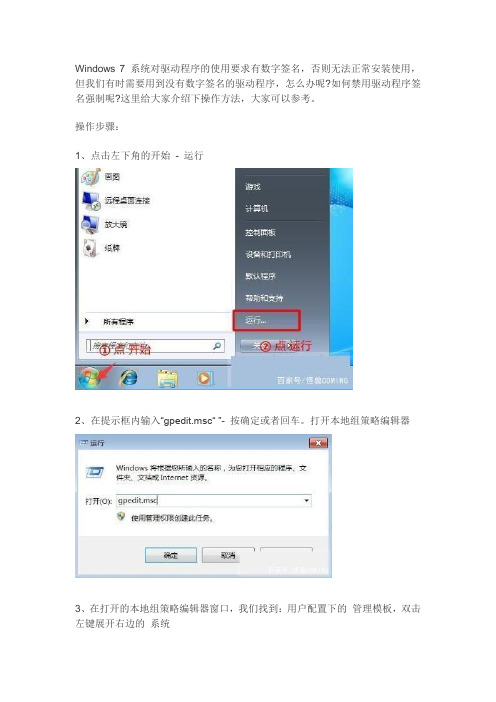
Windows 7 系统对驱动程序的使用要求有数字签名,否则无法正常安装使用,但我们有时需要用到没有数字签名的驱动程序,怎么办呢?如何禁用驱动程序签名强制呢?这里给大家介绍下操作方法,大家可以参考。
操作步骤:1、点击左下角的开始- 运行2、在提示框内输入“gpedit.msc“ ”- 按确定或者回车。
打开本地组策略编辑器3、在打开的本地组策略编辑器窗口,我们找到:用户配置下的管理模板,双击左键展开右边的系统4、系统展开后,双击左键展开驱动程序安装5、在驱动程序安装对应的右侧窗口,我们找到:设备驱动的代码签名,并左键双击:设备驱动的代码签名6、在打开的设备驱动的代码签名窗口,我们选择:已启用,在选项的下拉框中,有:忽略、警告、阻止供选择。
忽略:命令系统继续安装(包括安装未经数字签名的文件)。
警告:向用户通知未经数字签名的文件,并让用户决定是停止安装还是继续安装以及是否允许安装未经数字签名的文件。
阻止:命令系统拒绝安装未经数字签名的文件。
如果我们要安装未经数字签名的驱动文件,可选择:忽略,再点击:确定7、驱动程序安装完成后,建议把刚才设置为忽略的项再设置为警告(默认设置),以增强系统的安全性。
8、上述方法是Windows7系统禁用驱动程序签名强制的一种方法,其它还有一些方法,如在开机按F8进入安全模式,也可以禁用驱动程序签名强制,在这里就不一一细述了。
怎么设置永久禁用Win10驱动程序强制签名?在Win10中,未经签名的驱动程序不能使用,这会导致部分硬件出现问题,此时就需要手动关闭Windows10的默认驱动验证。
好在这个永久关闭验证的方法很简单,只需一个命令就可以搞定。
▲要关闭强制验证只需执行第一个命令步骤如下:1、在开始按钮点击右键,选择“命令提示符(管理员)”2、执行以下命令(复制后,在命令提示符中单击鼠标右键即可完成粘贴,然后按回车键执行):bcdedit.exe /set nointegritychecks on3、命令瞬间执行完毕,若想恢复默认验证,执行如下命令即可:bcdedit.exe /set nointegritychecks off如果你有未签名的硬件驱动需要使用,不妨尝试运行一下第一个命令,也许由此引发的问题就可以暂时解决。
win7及win10应用双账户拒绝流氓软件
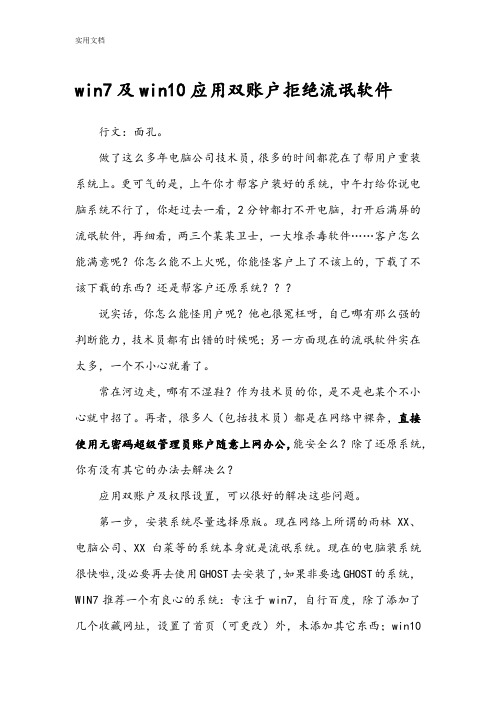
win7及win10应用双账户拒绝流氓软件行文:面孔。
做了这么多年电脑公司技术员,很多的时间都花在了帮用户重装系统上。
更可气的是,上午你才帮客户装好的系统,中午打给你说电脑系统不行了,你赶过去一看,2分钟都打不开电脑,打开后满屏的流氓软件,再细看,两三个某某卫士,一大堆杀毒软件……客户怎么能满意呢?你怎么能不上火呢,你能怪客户上了不该上的,下载了不该下载的东西?还是帮客户还原系统???说实话,你怎么能怪用户呢?他也很冤枉呀,自己哪有那么强的判断能力,技术员都有出错的时候呢;另一方面现在的流氓软件实在太多,一个不小心就着了。
常在河边走,哪有不湿鞋?作为技术员的你,是不是也某个不小心就中招了。
再者,很多人(包括技术员)都是在网络中裸奔,直接使用无密码超级管理员账户随意上网办公,能安全么?除了还原系统,你有没有其它的办法去解决么?应用双账户及权限设置,可以很好的解决这些问题。
第一步,安装系统尽量选择原版。
现在网络上所谓的雨林XX、电脑公司、XX白菜等的系统本身就是流氓系统。
现在的电脑装系统很快啦,没必要再去使用GHOST去安装了,如果非要选GHOST的系统,WIN7推荐一个有良心的系统:专注于win7,自行百度,除了添加了几个收藏网址,设置了首页(可更改)外,未添加其它东西;win10暂时未发现良心GHOST系统。
第二步,安装软件尽量安装经过挑选出来可靠的,尽量安装去除过广告的,或者安装原版时一定注意把其它捆绑软件去勾。
说句额外的,XX卫士实在太烦,比流氓还流氓,推荐一个组合:ccleaner,ess_nt64,前者清理垃圾、清除隐私,后者是我推荐的杀毒软件及防火墙,安装时启用不受欢迎的程序检测功能,精睿网络有免费激活工具。
再推荐一个去广告工具:adsafe,网页去广告,现在被X虎公司收购了,但至少目前还是很好用的。
某卫士的主要功能就是垃圾清理及软件卸载,ccleaner可以很好的替代,看下图。
至于防木马,关闭远程控制及远程修改注册表。
64位WIN7中禁用驱动程序签名强制

了又炫又新鲜的64位win7系统,而由于64位的win7考虑 了系统安全的问题,对于未有认证签名的驱动程序进行 了限制安装,但是大多数使用了驱动
文件的小程序不可能有数字签名认证的,难道我们就不 能顺利的在64位win7上面使用我们之前的驱动程序了? 64位win7禁用驱动程序签名强制
其实想要在64位win7中使用未有签名的驱动程序还是有 很多方法的,如上图中,开机之后在登录等待界面按下 F8键,进入Windows系统的高级启
动项,我们会发现与原有的XP系统多了一些不同的地方, 最后一项中为禁用驱动程序签名强制,按照此项进入系 统即可使用未有数字签名的驱动程序,当然,
使用调试模式同样也可以加载未有签名的驱动,这里不 推荐。这个解决方法很简单,但是只能是在开机时设置, 并且在计算机重新启动之后又回到了原始的状态
关闭,而且也不推荐也没有经验的用户使用,养成良好 的安全意识是安全的第一步。
文章经过精心编写发布,转载请留名,谢谢!
云ERP /
Байду номын сангаас
,有没有什么一劳永逸的方法呢?办法还是有的——关闭 Windows 7系统中的驱动签名强制要求,关闭强制驱动签 名的命令为:bcdedit.e
xe -set loadoptions DDISABLE_INTEGRITY_CHECKS使用管理 员的身份打开CMD命令行,然后输入上面的命
令,完成之后重新启动计算机,就可以随时在64位win7 系统上使用未有数字签名的驱动程序了。当然,此操作 也降低了系统的安全系数,所以不推荐一直
Win7禁用Offline Files服务的操作方法

Win7禁用Offline Files服务的操作方法
导读:Win7如何禁用Offline Files服务?可能有些用户发现了Offline Files服务,它占据着大量的内存,但是一些用户不清楚该服务能不能禁用。
其实Offline Files是一个脱机共享服务,用来保存临时文件的,是可以禁用的。
下面小编给大家分享Win7禁用Offline Files服务的操作方法。
Offline Files是什么服务?
Offline Files是一个脱机共享服务,同一工作组的电脑有些文件是共享的,你要有网络连接才可以查看和使用其他电脑共享的文件,断开网络连接你就看不到了使用不了啦。
你要想在断开网络连接之后仍然能够使用那些曾经共享的文件,那么就需要脱机文件服务来把你需要的共享文件在你的电脑里保存一份副本。
这就是脱机文件服务的作用。
Offline Files的功能:
这个服务的作用是将网络上的共享内容在本地缓存,使用户可以在脱机状态下访问共享文件。
Offline Files可以禁用吗?
局域网我们一般是不会去关闭的,所以Offline Files我们一般不会用到,所以可以选择禁用它提升系统运行速度。
Win7禁用Offline Files服务的操作方法:
1、首先按下Win+R,输入services.msc,我们就可以看到所有服务项了;
2、在服务中找到Offline Files,双击打开;
3、设置为禁用,确定即可。
上述便是Win7禁用Offline Files服务的操作方法,Offline Files服务我们很少用到,大家完全可以按照以上步骤禁用Offline Files服务。
Windows 7技巧
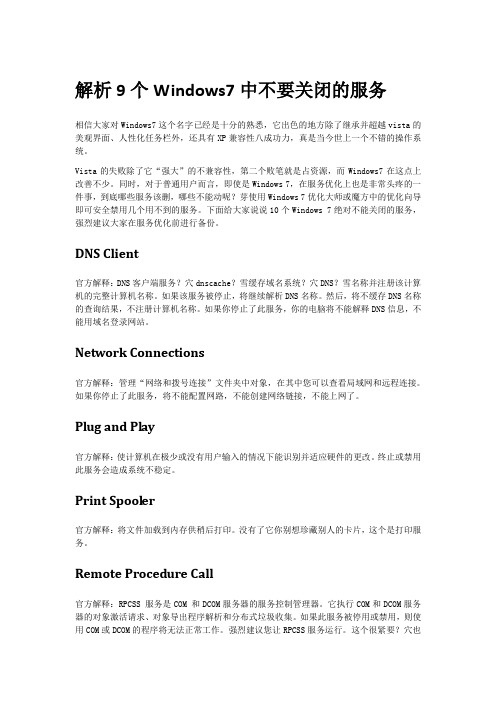
解析9个Windows7中不要关闭的服务相信大家对Windows7这个名字已经是十分的熟悉,它出色的地方除了继承并超越vista的美观界面、人性化任务栏外,还具有XP兼容性八成功力,真是当今世上一个不错的操作系统。
Vista的失败除了它“强大”的不兼容性,第二个败笔就是占资源,而Windows7在这点上改善不少。
同时,对于普通用户而言,即使是Windows 7,在服务优化上也是非常头疼的一件事,到底哪些服务该删,哪些不能动呢?芽使用Windows 7优化大师或魔方中的优化向导即可安全禁用几个用不到的服务。
下面给大家说说10个Windows 7绝对不能关闭的服务,强烈建议大家在服务优化前进行备份。
DNS Client官方解释:DNS客户端服务?穴dnscache?雪缓存域名系统?穴DNS?雪名称并注册该计算机的完整计算机名称。
如果该服务被停止,将继续解析DNS名称。
然后,将不缓存DNS名称的查询结果,不注册计算机名称。
如果你停止了此服务,你的电脑将不能解释DNS信息,不能用域名登录网站。
Network Connections官方解释:管理“网络和拨号连接”文件夹中对象,在其中您可以查看局域网和远程连接。
如果你停止了此服务,将不能配置网路,不能创建网络链接,不能上网了。
Plug and Play官方解释:使计算机在极少或没有用户输入的情况下能识别并适应硬件的更改。
终止或禁用此服务会造成系统不稳定。
Print Spooler官方解释:将文件加载到内存供稍后打印。
没有了它你别想珍藏别人的卡片,这个是打印服务。
Remote Procedure Call官方解释:RPCSS 服务是COM 和DCOM服务器的服务控制管理器。
它执行COM和DCOM服务器的对象激活请求、对象导出程序解析和分布式垃圾收集。
如果此服务被停用或禁用,则使用COM或DCOM的程序将无法正常工作。
强烈建议您让RPCSS服务运行。
这个很紧要?穴也就是十分重要的意思?雪,禁止它,你的系统将启动不了。
windows管理规范可以禁止吗

windows管理规范可以禁止吗竭诚为您提供优质文档/双击可除windows管理规范可以禁止吗篇一:启动电脑时有哪些不必要的服务可以禁用启动电脑时有哪些不必要的服务可以禁用?关闭服务的方法:我的电脑-控制面板-管理工具-服务。
如果调整后电脑出了问题,重新开启那个服务就可以了。
设定时右击一个服务,可以选择关闭,手动,还是自动(自动为跟windows一起启动)。
手动为需要时它自行启动。
禁止为永远不启动。
以下是每个服务的详细说明。
注意:只要开头带*的服务不要关闭!!不然,后悔别怪我。
alerter—错误警报器,垃圾。
(你绝对要关的,不然,非烦死你不可)applicationlayergatewayservice—给与第三者网络共享/防火墙支持的服务,有些防火墙/网络共享软件需要。
(例如瑞星某版本的防火墙等)applicationmanagement—用于设定,发布和删除软件服务。
(不要改动它)automaticupdates—windows自动更新,滚!(不管是哪个版本的xp,都关!)backgroundintelligenttransferservice—这个服务原是用来实现http1.1服务器之间的信息传输,微软称支持windows更新时断点续传。
(就是V6的断点续传,既然都不更新了,也关闭吧)clipbook—用与局域网电脑来共享/粘贴/剪贴的内容。
(等于打开你电脑中的后门让黑客和木马程序攻击你的电脑)com+eventsystem—一些com+软件需要,检查你的c:\programfiles\complusapplications目录,没东西可以把这个服务关闭。
(先看看那个文件夹再决定)com+eventsystemapplication—同上(不说了)computerbrowser—用来浏览局域网电脑的服务,但关了也不影响浏览!(就是提前把局域网中的信息cache,没什么用处,有点消耗内存)cryptographicservices—windows更新时用来确认windows文件指纹的。
win7禁用集成显卡后黑屏解决方案
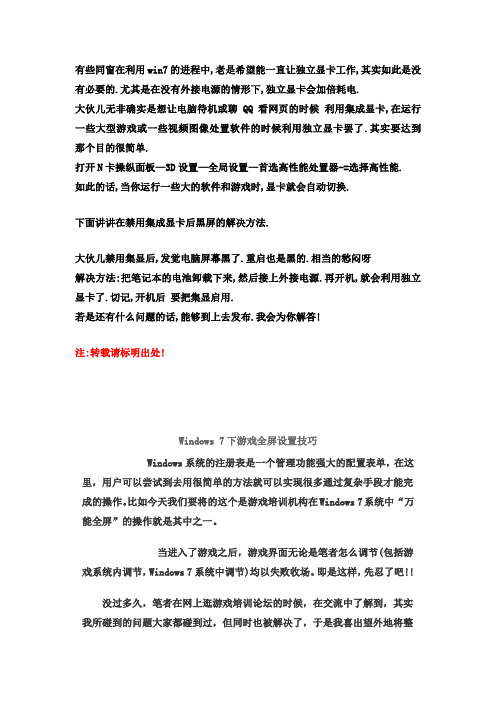
有些同窗在利用win7的进程中,老是希望能一直让独立显卡工作,其实如此是没有必要的.尤其是在没有外接电源的情形下,独立显卡会加倍耗电.大伙儿无非确实是想让电脑待机或聊QQ 看网页的时候利用集成显卡,在运行一些大型游戏或一些视频图像处置软件的时候利用独立显卡罢了.其实要达到那个目的很简单.打开N卡操纵面板—3D设置—全局设置—首选高性能处置器-=选择高性能.如此的话,当你运行一些大的软件和游戏时,显卡就会自动切换.下面讲讲在禁用集成显卡后黑屏的解决方法.大伙儿禁用集显后,发觉电脑屏幕黑了.重启也是黑的.相当的愁闷呀解决方法:把笔记本的电池卸载下来,然后接上外接电源.再开机,就会利用独立显卡了.切记,开机后要把集显启用.若是还有什么问题的话,能够到上去发布.我会为你解答!注:转载请标明出处!Windows 7下游戏全屏设置技巧Windows系统的注册表是一个管理功能强大的配置表单,在这里,用户可以尝试到去用很简单的方法就可以实现很多通过复杂手段才能完成的操作。
比如今天我们要将的这个是游戏培训机构在Windows 7系统中“万能全屏”的操作就是其中之一。
当进入了游戏之后,游戏界面无论是笔者怎么调节(包括游戏系统内调节,Windows 7系统中调节)均以失败收场。
即是这样,先忍了吧!!没过多久,笔者在网上逛游戏培训论坛的时候,在交流中了解到,其实我所碰到的问题大家都碰到过,但同时也被解决了,于是我喜出望外地将整个操作方法的过程记录了下来,下面将来和大家一起分享一下。
使用组合键:Windows键+R键运行“regedit”注册表,确定并打开注册表。
引用上图“注册表编辑器”中,游戏开发培训中心这里为了便于观看操作步骤,用红色的方框标出了前后位置顺序等。
指向是HKEY_LOCAL_MACHINE--SYSTEM--ControlSet001--Control。
接上一步中的Control--GraphicsDrivers--Configuration。
win7家庭普通版如何禁用administrator用户

Win7家庭普通版如何禁用Administrator用户为了刷新bios,我以这种方式启用了admin:打开“开始”菜单,点“所有程序”,再点“附件”,右击“命令提示符”并点“以管理员身份运行”(这一步至关重要!)。
在弹出的命令提示符中输入以下命令并回车:net user administrator /active:yes复制代码重启后到用户登录界面的时候就有一个让你选择登录用户的界面,我们选择Administrator 用户登录即可。
...待验证解决掉电否现在问题是想重新禁用admin用户,因有一个管理员账户了,非特殊情况不想用这admin。
因win7家庭普通版没有计算机右键下本地用户和组的内容进行设置,问现在想把admin禁用,该怎么做到阿?不是删除,只像之前禁用状态。
难道需要修改注册表或像启用时一样的输入个什么命令吗?该怎么做呢?同开启时操作一样,只是命令符的yes改成no搞定了文案编辑词条B 添加义项?文案,原指放书的桌子,后来指在桌子上写字的人。
现在指的是公司或企业中从事文字工作的职位,就是以文字来表现已经制定的创意策略。
文案它不同于设计师用画面或其他手段的表现手法,它是一个与广告创意先后相继的表现的过程、发展的过程、深化的过程,多存在于广告公司,企业宣传,新闻策划等。
基本信息中文名称文案外文名称Copy目录1发展历程2主要工作3分类构成4基本要求5工作范围6文案写法7实际应用折叠编辑本段发展历程汉字"文案"(wén àn)是指古代官衙中掌管档案、负责起草文书的幕友,亦指官署中的公文、书信等;在现代,文案的称呼主要用在商业领域,其意义与中国古代所说的文案是有区别的。
在中国古代,文案亦作" 文按"。
公文案卷。
《北堂书钞》卷六八引《汉杂事》:"先是公府掾多不视事,但以文案为务。
"《晋书·桓温传》:"机务不可停废,常行文按宜为限日。
WIN7系统如何禁用THINKPAD触控板?

有时候开着触控板对于我们操作电脑键盘不方便,那么在win7操作系统下我们如何关闭禁用thinkpad的触控板呢
第一种方法
如果是X系列或T系列的我们直接按快捷键Fn+F8打开或关闭触控板即可,如下图所示
第二种方法:针对E系列的就没有快捷键,我们就只有使用操作系统自带的功能去设置,如下图,打开控制面板,选择鼠标。
进入之后选择鼠标(我安装的win7 64位的就不需要硬件与声音直接控制面板里面就有鼠标了)
选择最后的选项卡,UltraNav,如果没有找到UltraNav选项就需要安装驱动程序,如果想使用小红帽就勾选上面的选项,如果想使用触摸板就勾选下面的选项。
如果不勾选,则相应的功能被关闭。
软件名称:
Lenovo联想ThinkPad笔记本电脑UltraNav鼠标驱动程序 v17.0.12.60版 For Win7/Win8/Win8.1
软件大小:
37.4MB
更新时间:
2014-09-27
如下所所示:
小编注:如果提示找不到设备什么的,说明驱动安装的不对,可以下载最新版本的驱动程序应该就可以了。
深入Win7可以禁止的服务
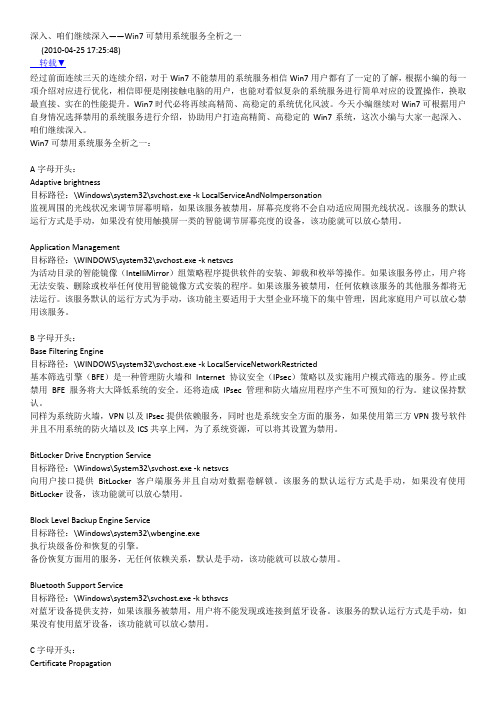
深入、咱们继续深入——Win7可禁用系统服务全析之一(2010-04-25 17:25:48)转载▼经过前面连续三天的连续介绍,对于Win7不能禁用的系统服务相信Win7用户都有了一定的了解,根据小编的每一项介绍对应进行优化,相信即便是刚接触电脑的用户,也能对看似复杂的系统服务进行简单对应的设置操作,换取最直接、实在的性能提升。
Win7时代必将再续高精简、高稳定的系统优化风波。
今天小编继续对Win7可根据用户自身情况选择禁用的系统服务进行介绍,协助用户打造高精简、高稳定的Win7系统,这次小编与大家一起深入、咱们继续深入。
Win7可禁用系统服务全析之一:A字母开头:Adaptive brightness目标路径:\Windows\system32\svchost.exe -k LocalServiceAndNoImpersonation监视周围的光线状况来调节屏幕明暗,如果该服务被禁用,屏幕亮度将不会自动适应周围光线状况。
该服务的默认运行方式是手动,如果没有使用触摸屏一类的智能调节屏幕亮度的设备,该功能就可以放心禁用。
Application Management目标路径:\WINDOWS\system32\svchost.exe -k netsvcs为活动目录的智能镜像(IntelliMirror)组策略程序提供软件的安装、卸载和枚举等操作。
如果该服务停止,用户将无法安装、删除或枚举任何使用智能镜像方式安装的程序。
如果该服务被禁用,任何依赖该服务的其他服务都将无法运行。
该服务默认的运行方式为手动,该功能主要适用于大型企业环境下的集中管理,因此家庭用户可以放心禁用该服务。
B字母开头:Base Filtering Engine目标路径:\WINDOWS\system32\svchost.exe -k LocalServiceNetworkRestricted基本筛选引擎(BFE)是一种管理防火墙和Internet 协议安全(IPsec)策略以及实施用户模式筛选的服务。
如何关闭(禁用)win7系统下的guest来宾账户保护系统安全【附图】

guest账户是来宾用户,指让客人访问电脑系统的账户,这个账户只能读取计算机的系统信息和文件,但是现在的黑客和病毒盛行,所以这个用户的存是会带来很大的安全隐患,那么我们可以通过关闭guest来宾账户保护系统安全,那么要如何关闭呢?现在win7之家就跟大家分享一下具体操作方法吧。
1、首先打开开始菜单,然后点击菜单右上角的“用户头像”;
2、然后点击界面中的“管理其他账户”项;
推荐:win8.1 64位旗舰版下载/win81/
3、然后在弹出来的界面中选择点击“Guest”来宾账户;
4、然后就会进入“Guest”帐户设置,点击窗口中的“关闭来宾帐户”就可以了;
5、这时候返回管理账户界面,就可以看到来宾账户没有启用的状态了。
上面为大家介绍的就是关于如何关闭(禁用)win7系统下的guest来宾账户保护系统安全的详细步骤了,关闭它之后就可以更加的确保自己的电脑不会被黑客利用更加安全了,更多精彩内容尽在win7之家。
- 1、下载文档前请自行甄别文档内容的完整性,平台不提供额外的编辑、内容补充、找答案等附加服务。
- 2、"仅部分预览"的文档,不可在线预览部分如存在完整性等问题,可反馈申请退款(可完整预览的文档不适用该条件!)。
- 3、如文档侵犯您的权益,请联系客服反馈,我们会尽快为您处理(人工客服工作时间:9:00-18:30)。
A字母开头:Adaptive brightness目标路径:\Windows\system32\svchost.exe -k LocalServiceAndNoImpersonation监视周围的光线状况来调节屏幕明暗,如果该服务被禁用,屏幕亮度将不会自动适应周围光线状况。
该服务的默认运行方式是手动,如果没有使用触摸屏一类的智能调节屏幕亮度的设备,该功能就可以放心禁用。
Application Management目标路径:\WINDOWS\system32\svchost.exe -k netsvcs为活动目录的智能镜像(IntelliMirror)组策略程序提供软件的安装、卸载和枚举等操作。
如果该服务停止,用户将无法安装、删除或枚举任何使用智能镜像方式安装的程序。
如果该服务被禁用,任何依赖该服务的其他服务都将无法运行。
该服务默认的运行方式为手动,该功能主要适用于大型企业环境下的集中管理,因此家庭用户可以放心禁用该服务。
B字母开头:Base Filtering Engine目标路径:\WINDOWS\system32\svchost.exe -k LocalServiceNetworkRestricted基本筛选引擎(BFE)是一种管理防火墙和Internet 协议安全(IPsec)策略以及实施用户模式筛选的服务。
停止或禁用BFE 服务将大大降低系统的安全。
还将造成IPsec 管理和防火墙应用程序产生不可预知的行为。
建议保持默认。
同样为系统防火墙,VPN以及IPsec提供依赖服务,同时也是系统安全方面的服务,如果使用第三方VPN拨号软件并且不用系统的防火墙以及ICS共享上网,为了系统资源,可以将其设置为禁用。
BitLocker Drive Encryption Service目标路径:\Windows\System32\svchost.exe -k netsvcs向用户接口提供BitLocker客户端服务并且自动对数据卷解锁。
该服务的默认运行方式是手动,如果没有使用BitLocker设备,该功能就可以放心禁用。
Block Level Backup Engine Service目标路径:\Windows\system32\wbengine.exe执行块级备份和恢复的引擎。
备份恢复方面用的服务,无任何依赖关系,默认是手动,该功能就可以放心禁用。
Bluetooth Support Service目标路径:\Windows\system32\svchost.exe -k bthsvcs对蓝牙设备提供支持,如果该服务被禁用,用户将不能发现或连接到蓝牙设备。
该服务的默认运行方式是手动,如果没有使用蓝牙设备,该功能就可以放心禁用。
C字母开头:Certificate Propagation目标路径:\WINDOWS\system32\svchost.exe -k netsvcs为智能卡提供证书。
该服务的默认运行方式是手动。
如果没有使用智能卡,那么可以放心禁用该服务。
CNG Key Isolation目标路径:\Windows\system32\lsass.exeCNG 密钥隔离服务宿主在LSA 进程中。
如一般原则所要求,该服务为私钥和相关加密操作提供密钥进程隔离。
该服务在与一般原则要求相一致的安全进程中存储和使用生存期长的密钥。
如果Wired AutoConfig/WLAN AutoConfig两个服务被打开,而且使用了EAP (Extensible Authentication Protocol),那么这个服务将被使用,建议不使用自动有线网络配置和无线网络的可以关掉。
COM+ System Application目标路径:\WINDOWS\system32\dllhost.exe/Processid :{ 02D4B3F1-FD88-11D1-960D-00805FC79235}管理基于COM+ 组件的配置和跟踪。
如果服务停止,大多数基于COM+ 组件将不能正常工作。
开发的比较清楚,以前的COM+程序甚至IIS/.NET中的应用都会用到这个服务。
只要不设置为禁用就行了,基本上也是很少运行的服务。
Computer Browser目标路径:\WINDOWS\system32\svchost.exe -k netsvcs维护网络上计算机的更新列表,并将列表提供给计算机指定浏览。
如果服务停止,列表不会被更新或维护。
如果服务被禁用,任何直接依赖于此服务的服务将无法启动。
该服务的默认运行方式为自动,不过如果你没有使用局域网或者你根本就不想使用局域网,该功能就可以放心禁用,禁用后任然可以使用目标路径:\\IP这样的UNC路径访问其他共享的计算机。
Credential Manager Service目标路径:\Windows\system32\lsass.exe向用户提供应用程序和安全服务包的可靠存储和证书检索。
该服务的默认运行方式是手动,建议保持默认。
Desktop Window Manager Session Manager目标路径:\WINDOWS\system32\svchost.exe -k NetworkServiceAero风格必须的,所有Aero Glass和Flip 3D效果均依赖这个服务。
如果喜欢这个风格就要设为自动,否则可以将其禁用。
DFS Replication目标路径:\Windows\system32\DFSR.exe使您能够跨局域网或广域网(WAN)网络连接同步多台服务器上的文件夹。
此服务使用远程差分压缩(RDC)协议只更新自上次复制之后更改的部分文件,分布式文件复制,从2003 R2就有的功能,如果不需要从局域网上复制大文件,该功能就可以放心禁用。
Diagnostic Policy Service目标路径:\WINDOWS\System32\svchost.exe -k netsvcsDiagnostic Policy服务为Windows组件提供诊断支持。
如果该服务停止了,系统诊断工具将无法正常运行。
如果该服务被禁用了,那么任何依赖该服务的其他服务都将无法正常运行。
该服务的默认运行方式是自动,Vista或IE7有时会弹出对话框问是否需要让它帮忙找到故障的原因,只有1%的情况下它会帮忙修复Internet断线的问题,该功能就可以放心禁用。
Diagnostic Service Host目标路径:\Windows\System32\svchost.exe -k wdisvc诊断服务主机服务启用Windows 组件的问题检测、故障排除和解决方案。
如果停止该服务,则一些诊断将不再发挥作用。
如果禁用该服务,则显式依赖它的所有服务将无法启动。
这就是帮上面Diagnostic Policy Service做具体事情的服务,会随着上面的服务启动,可以一起关掉。
Diagnostic System Host目标路径:\Windows\System32\svchost.exe -k LocalSystemNetworkRestricted诊断系统主机服务启用Windows 组件的问题检测、故障排除和解决方案。
如果停止该服务,则一些诊断将不再发挥作用。
如果禁用该服务,则显式依赖它的所有服务将无法启动。
基本和Diagnostic Policy Service/Diagnostic Service Host是同类,该功能就可以放心禁用。
Disk Defragmenter目标路径:\Windows\system32\svchost.exe -k defragsvc提供磁盘碎片整理功能。
该服务的默认运行方式是手动,建议保持默认。
Distributed Link Tracking Client:目标路径:\WINDOWS\System32\svchost.exe -k netsvcs在计算机内NTFS 文件之间保持链接或在网络域中的计算机之间保持链接。
该服务的默认运行方式是自动,不过这个功能一般都用不上,该功能就可以放心禁用。
Distributed Transaction Coordinator目标路径:\Windows\system32\msdtc.exe在多个来源,例如数据库、消息队列以及文件系统之间进行传送协调。
如果该服务停止,这些传输将不会发生。
如果该服务被禁用,任何依赖该服务的其他服务都将无法运行。
很多应用以及SQL,Exchange Biztalk等服务器软件都依赖这个服务,可以不启动它,但不要Disabled 它。
E字母开头:Encrypting File System (EFS)目标路径:\Windows\System32\lsass.exe在NTFS文件系统卷上提供加密技术来存储加密文件,该服务无法被禁用。
Extensible Authentication Protocol目标路径:\Windows\System32\svchost.exe -k netsvcs可扩展的身份验证协议(EAP)服务在以下情况下提供网络身份验证:802.1x 有线和无线、VPN 和网络访问保护(NAP)。
EAP 在身份验证过程中也提供网络访问客户端使用的应用程序编程接口(API),包括无线客户端和VPN 客户端。
如果禁用此服务,该计算机将无法访问需要EAP 身份验证的网络。
不用802.1x认证、无线网络或VPN,可以不启动它,不要Disabled 它。
F字母开头:Fax目标路径:\Windows\system32\fxssvc.exe利用计算机或网络上的可用传真资源发送和接收传真。
如果不使用传真有关服务,则该功能就可以放心禁用。
F字母开头:Function Discovery Provider Host目标路径:\Windows\system32\svchost.exe -k LocalService功能发现提供程序的主机进程。
PnP-X和SSDP相关,如果无相关设备该服务就可以放心禁用。
Function Discovery Resource Publication目标路径:\Windows\system32\svchost.exe -k LocalService发布该计算机以及连接到该计算机的资源,以便能够在网络上发现这些资源。
如果该服务被停止,将不再发布网络资源,网络上的其他计算机将无法发现这些资源。
PnP-X和SSDP相关,如果无相关设备该服务就可以放心禁用。
H字母开头:Health Key and Certificate Management目标路径:\Windows\System32\svchost.exe -k netsvcs为网络访问保护代理(NAPAgent)提供X.509 证书和密钥管理服务。
